Windows10では、ウィンドウを最小化するショートカットキーが用意されています。
- デスクトップのたくさんのウィンドウを1つずつ最小化するが大変
- ショートカットキーで一発で最小化したい
デスクトップ画面上でファイル・フォルダ・アプリなどを操作したいときは、ウィンドウを最小化してデスクトップ画面を表示しますよね。
そんなとき、まとめてウィンドウを最小化できたら便利ですよね!
今回は、Windows10でウィンドウを最小化するショートカットキーを紹介します!
ウィンドウを最小化する4つのショートカットキー
それではさっそく、4つのショートカットキーでウィンドウを最小化してみましょう!
- 全ウィンドウを一瞬で最小化するショートカットキー(戻せる)
- 全ウィンドウを一瞬で最小化するショートカットキー
- アクティブウィンドウ以外をまとめて最小化するショートカットキー
- アクティブウィンドウを最小化するショートカットキー
1.全ウィンドウを一瞬で最小化するショートカットキー
1つ目のショートカットキーは「全てのウィンドウを最小化」するショートカットキーです。
Windows10のデスクトップにウィンドウが多数開いている状態です。
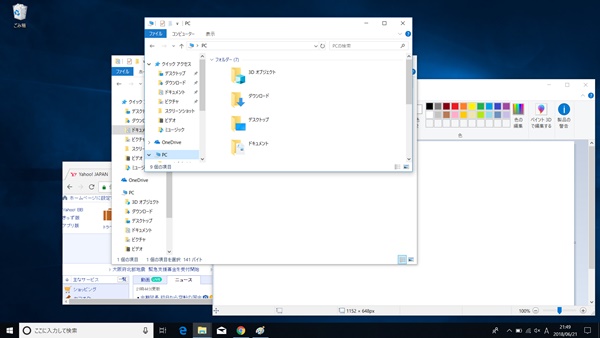
Windows + D を同時に押します。

複数のウィンドウが最小化され、デスクトップ画面が表示されました。
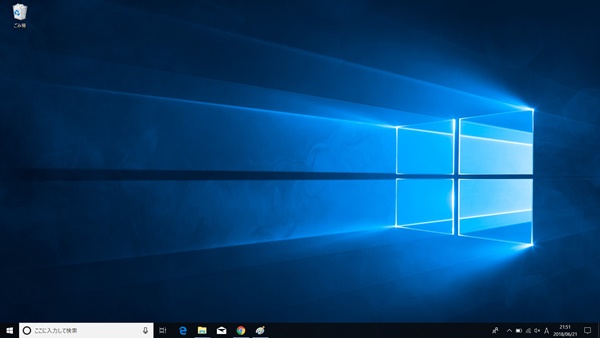
タスクバーにはデスクトップ画面に表示されていたウィンドウのアイコンが残っているので、ウィンドウが最小化されているということがわかります。
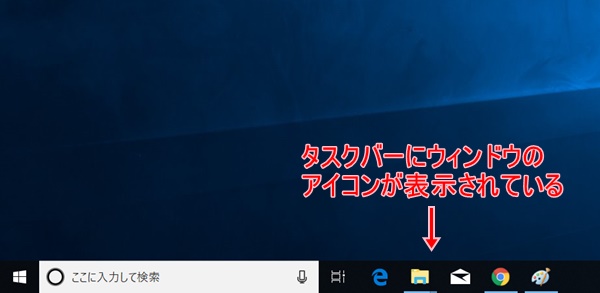
もう一度、Windows + D を同時に押すと、ウィンドウがデスクトップ画面表示前の状態で表示されます。
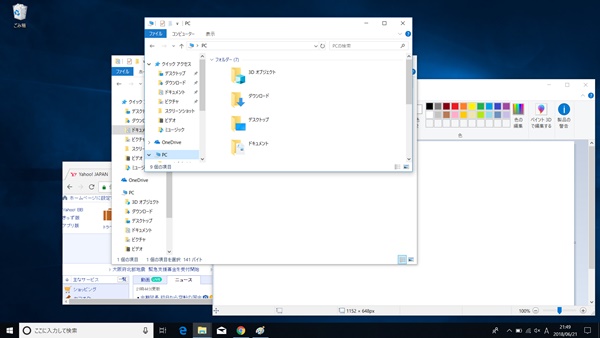
2.全ウィンドウを一瞬で最小化するショートカットキー
2つ目のショートカットキーは「全てのウィンドウを最小化」するショートカットキーです。
1つ目のショートカットキーと同じですが、ウィンドウを元に戻すことができないのが違います。
Windows10のデスクトップにウィンドウが多数開いている状態です。
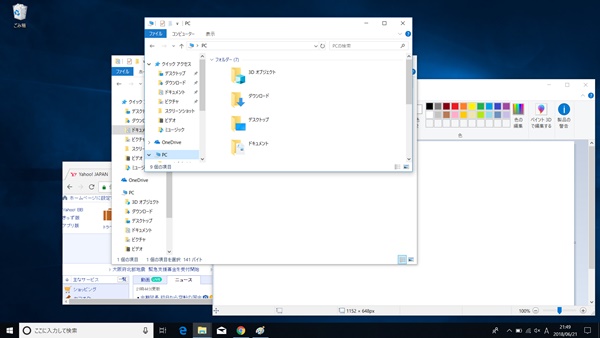
Windows + M を同時に押します。

すべてのウィンドウが最小化されます。
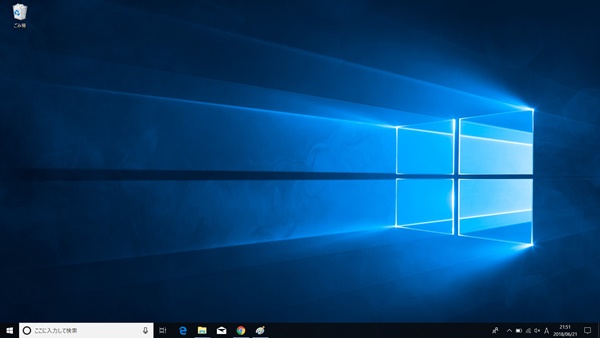
タスクバーにはデスクトップ画面に表示されていたウィンドウのアイコンが残っているので、ウィンドウが最小化されているということがわかります。
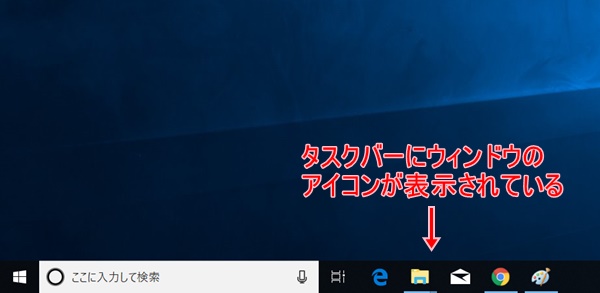
ただし、もう一度、Windows + M を同時に押しても、最小化した前の状態には戻りません。
ウィンドウを表示するには、ひとつずつタスクバーのアイコンをクリックする必要があります。
3.アクティブウィンドウ以外をまとめて最小化するショートカットキー
3つ目のショートカットキーは「アクティブウィンドウ以外をまとめて最小化」するショートカットキーです。
複数のウィンドウがデスクトップ画面に表示されているとき、作業中だったり操作中だったりするウィンドウを「アクティブウィンドウ」といいます。
ウィンドウが重なり合っている場合は、最前面に表示されています。
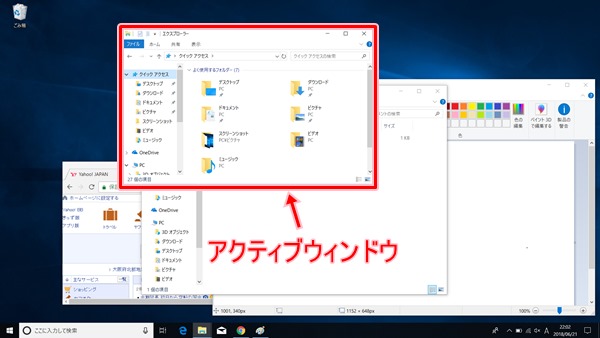
このアクティブウィンドウのみをデスクトップ画面に表示したまま、その他のウィンドウをまとめて最小化するショートカットキーです。
Windows + Home を同時に押します。

アクティブウィンドウ以外のウィンドウがまとめて最小化されました。
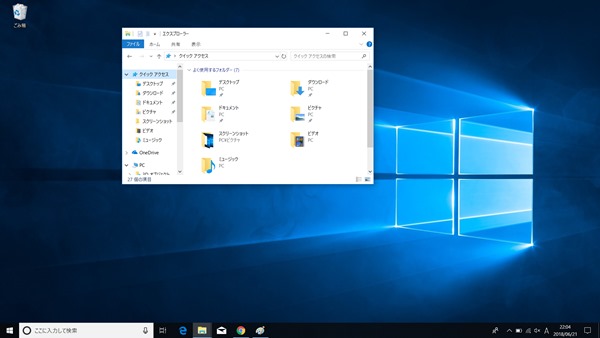
タスクバーにはアクティブウィンドウ以外のウィンドウのアイコンも残っているので、ウィンドウが最小化されているということがわかります。
4.アクティブウィンドウだけを最小化するショートカットキー
4つ目のショートカットキーは「アクティブウィンドウだけを最小化」するショートカットキーです。
アクティブウィンドウだけを最小化するショートカットキーは一発ではなく、2段階の手順を踏みます。
今回は手前のエクスプローラーだけをショートカットキーで最小化してみます。
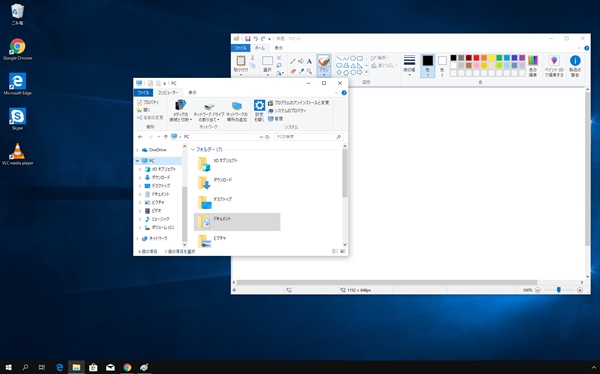
アクティブウィンドウが開いた状態で、Alt + Space をおします。するとメニューが表示されます。
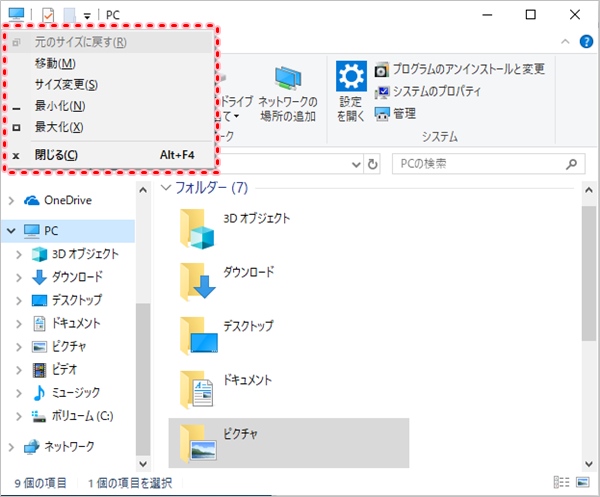
この状態で、N をおします。エクスプローラーだけが最小化されましたね。
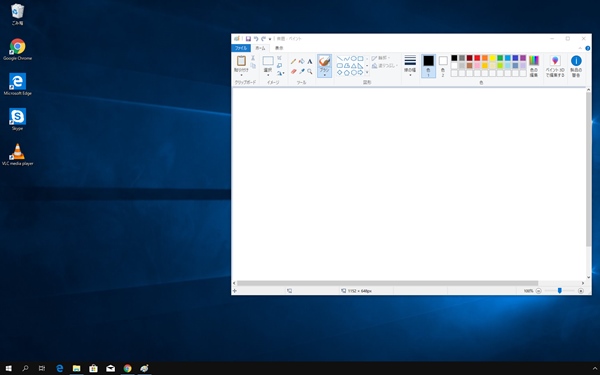
これで、ショートカットキーでアクティブウィンドウだけを最小化することができました。
以上、Windows10でウィンドウを最小化するショートカットキーを紹介しました。

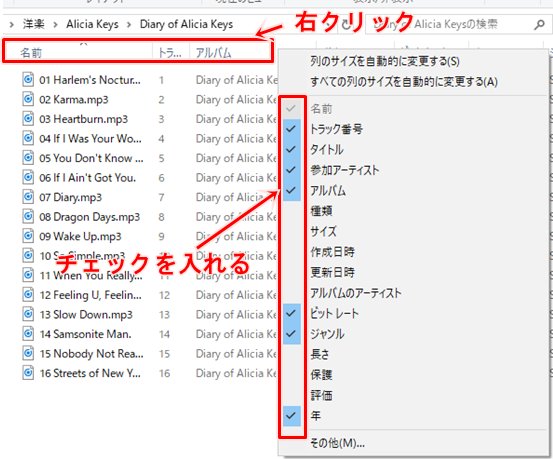
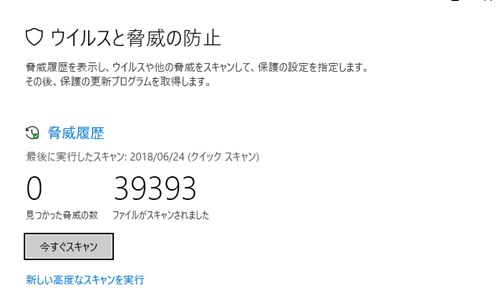
コメント